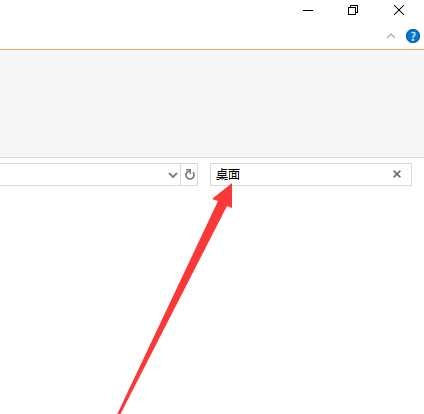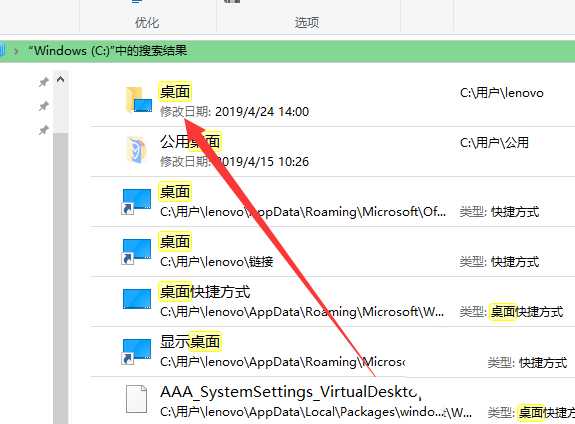杰网资源 Design By www.escxy.com
首先我们要了解desktop是什么文件夹?desktop文件夹就是桌面文件夹,这样就是到在c盘了,今天我们就来分享查看电脑desktop文件夹位置的教程。
1、我们首先打开桌面上的【我的电脑】
2、然后大家点击打开C盘
3、接着我们点击页面右上角的搜索框
4、我们输入“桌面”搜索,如果搜索太慢,或者搜索不出来,下图中的路径打开
5、接着我们就会在搜索结果中看到“桌面”文件夹,这就是大家要找的“desktop”文件夹啦
6、因为“desktop”的中文翻译就是“桌面”的意思,“桌面”文件夹,有的电脑使用中文名命名,有的是用英文名命名的
以上就是电脑desktop文件夹位置的查找方法,希望大家喜欢,请继续关注。
相关推荐:
电脑重装系统后无权访问文件夹该怎么办?
电脑中怎么快速检索电脑中的文档或文件夹?
标签:
电脑,desktop,文件夹
杰网资源 Design By www.escxy.com
广告合作:本站广告合作请联系QQ:858582 申请时备注:广告合作(否则不回)
免责声明:本站文章均来自网站采集或用户投稿,网站不提供任何软件下载或自行开发的软件! 如有用户或公司发现本站内容信息存在侵权行为,请邮件告知! 858582#qq.com
免责声明:本站文章均来自网站采集或用户投稿,网站不提供任何软件下载或自行开发的软件! 如有用户或公司发现本站内容信息存在侵权行为,请邮件告知! 858582#qq.com
杰网资源 Design By www.escxy.com
暂无评论...
最新文章
友情链接
杰网资源 Design By www.escxy.com